Behringer BCD2000 Manuel utilisateur
PDF
Descarregar
Documento
B-CONTROL DEEJAY BCD2000 Manuel dutilisation Version 1.0 Juin 2005 B-CONTROL DEEJAY BCD2000 CONSIGNES DE SECURITE CONSIGNES DE SECURITE DETAILLEES : 1) Lisez ces consignes. 2) Conservez ces consignes. 3) Respectez tous les avertissements. 4) Respectez toutes les consignes dutilisation. 5) Nutilisez jamais lappareil à proximité dun liquide. ATTENTION : Pour éviter tout risque de choc électrique, ne pas ouvrir le capot de lappareil ni démonter le panneau arrière. Lintérieur de lappareil ne possède aucun élément réparable par lutilisateur. Laisser toute réparation à un professionnel qualifié. AVERTISSEMENT : Pour réduire les risques de feu et de choc électrique, nexposez pas cet appareil à la pluie, à la moisissure, aux gouttes ou aux éclaboussures. Ne posez pas de récipient contenant un liquide sur lappareil (un vase par exemple). Ce symbole avertit de la présence dune tension dangereuse et non isolée à lintérieur de lappareil. Elle peut provoquer des chocs électriques. Ce symbol signale les consignes dutilisation et dentretien importantes dans la documentation fournie. Lisez les consignes de sécurité du manuel dutilisation de lappareil. Caractéristiques techniques et apparence susceptibles dêtre modifiées sans notification préalable. Contenu exact lors de limpression. Les noms et logos respectifs des sociétés, institutions ou publications représentés ou cités ici sont des marques déposées de leurs propriétaires respectifs. Leur utilisation nimplique pas que BEHRINGER® possède des droits sur ces marques déposées ou quil existe une affiliation entre BEHRINGER ® et les propriétaires de la marque déposée. BEHRINGER ® décline toute responsabilité concernant lexactitude et lintégrité des descriptions, illustrations et indications contenues ici. Les couleurs et spécifications représentées peuvent être légèrement différentes de celles du produit. Les produits sont vendus uniquement par nos revendeurs agréés. Les distributeurs et revendeurs ne sont pas des concessionnaires BEHRINGER®. Par conséquent, ils ne sont en aucun cas autorisés à lier BEHRINGER® par engagement ou représentation explicite ou implicite. Tous droits dauteur réservés pour ce document. Toute reproduction ou transmission complète, partielle ou modifiée de ce document, quels quen soient le but, la forme et les moyens, est interdite sans la permission écrite de BEHRINGER Spezielle Studiotechnik GmbH. BEHRINGER® est une marque déposée. TOUS DROITS RESERVES. © 2005 BEHRINGER Spezielle Studiotechnik GmbH. BEHRINGER Spezielle Studiotechnik GmbH, Hanns-Martin-Schleyer-Str. 36-38, 47877 Willich-Münchheide II, Allemagne Tel. +49 21 54 9206 0, Fax +49 2154 9206 4903 2 6) Nettoyez lappareil avec un chiffon sec. 7) Veillez à ne pas empêcher la bonne ventilation de lappareil via ses ouïes de ventilation. Respectez les consignes du fabricant concernant linstallation de lappareil. 8) Ne placez pas lappareil à proximité dune source de chaleur telle quun chauffage, une cuisinière ou tout appareil dégageant de la chaleur (y compris un ampli de puissance). 9) Ne supprimez jamais la sécurité des prises bipolaires ou des prises terre. Les prises bipolaires possèdent deux contacts de largeur différente. Le plus large est le contact de sécurité. Les prises terre possèdent deux contacts plus une mise à la terre servant de sécurité. Si la prise du bloc dalimentation ou du cordon dali-mentation fourni ne correspond pas à celles de votre installation électrique, faites appel à un électricien pour effectuer le changement de prise. 10) Installez le cordon dalimentation de telle façon quil ne puisse pas être endommagé, tout particulièrement à proximité des prises et rallonges électriques ainsi que de lappareil. 11) Utilisez exclusivement des accessoires et des appareils supplémentaires recommandés par le fabricant. 12) Utilisez exclusivement des chariots, des diables, des présentoirs, des pieds et des surfaces de travail recommandés par le fabricant ou livrés avec le produit. Déplacez précautionneusement tout chariot ou diable chargé pour éviter déventuelles blessures en cas de chute. 13) Débranchez lappareil de la tension secteur en cas dorage ou si lappareil reste inutilisé pendant une longue période de temps. 14) Les travaux dentretien de lappareil doivent être effectués uniquement par du personnel qualifié. Aucun entretien nest nécessaire sauf si lappareil est endommagé de quelque façon que ce soit (dommages sur le cordon dalimentation ou la prise par exemple), si un liquide ou un objet a pénétré à lintérieur du châssis, si lappareil a été exposé à la pluie ou à lhumidité, sil ne fonctionne pas correctement ou à la suite dune chute. 15) AVERTISSEMENT - Ces consignes de sécurité et dentretien sont destinées à un personnel qualifié. Pour éviter tout risque de choc électrique, agissez sur lappareil uniquement dans les limites définies par ces consignes, sauf si vous êtes qualifié pour faire plus. B-CONTROL DEEJAY BCD2000 TABLE DES MATIERES 1. INTRODUCTION 1. INTRODUCTION ........................................................ 3 1.1 Avant de commencer ..................................................... 3 1.1.1 Livraison ............................................................... 3 1.1.2 Mise en service .................................................... 3 1.1.3 Enregistrement en ligne ....................................... 4 1.2 Configuration minimale requise ...................................... 4 2. INSTALLATION ......................................................... 4 2.1 Installation du pilote ........................................................ 4 2.2 Installation du logiciel B-DJ ............................................ 4 2.3 Panneau de contrôle (Control Panel) ............................. 5 3. COMMANDES ET CONNEXIONS ............................ 6 3.1 Surface de travail ............................................................ 6 3.2 Panneau arrière .............................................................. 7 4. LOGICIEL B-DJ ......................................................... 8 5. METHODE DE TRAVAIL ........................................... 8 5.1 5.2 5.3 5.4 Merci de la confiance que tu nous as prouvée en achetant un produit de la gamme B-CONTROL. Le BCD2000, une interface audio USB quatre canaux avec convertisseurs A/N et N/A de 24 bits, constitue le complément idéal du logiciel B-DJ BEHRINGER inclus et de presque toutes les applications pour DJ. Malgré sa taille compacte, le BCD2000 renferme une console audio complète dotée de préamplis micro de haute qualité, dun égaliseur Kill 3 bandes par canal, de faders ultra précis, dun crossfader extrêmement souple et dune fonction Talkover. Le BCD2000 te fournit deux entrées phonos, dont une commutable en entrée ligne, équipées de préampli de grande qualité. Il y ajoute une riche section casque avec fonctions PFL Mix et Split, ainsi quune option découte de la sortie principale. Le BCD2000 possède des commandes dédiées aux fonctions de transport Start/Stop, Cue, Loop et Pitch-Bend afin de te permettre un travail rapide et intuitif, alors que sa section deffets te fournit quatre encodeurs et quatre touches à assignation libre. Avec le BCD2000, tu peux à présent utiliser lénorme potentiel des ordinateurs portables actuels et bénéficier dun accès en temps réel aux fichiers audionumériques de formats différents. + Premiers pas .................................................................. 8 Autres fonctions DJ ........................................................ 9 Système élargi ................................................................ 9 Routing des signaux ..................................................... 10 5.4.1 Possibilités de routing du pilote ASIO ................ 10 5.4.2 Possibilités de routing du pilote WDM/MME ..... 10 6. LIAISONS AUDIO .................................................... 11 7. CARACTERISTIQUES TECHNIQUES .................... 11 Le présent manuel est destiné à te familiariser avec des notions à connaître pour pouvoir exploiter toutes les possibilités de ton matériel. Après lavoir lu, archive-le soigneusement pour pouvoir le consulter ultérieurement. 1.1 Avant de commencer 1.1.1 Livraison Le BCD2000 a été emballé avec le plus grand soin dans nos usines pour lui garantir un transport en toute sécurité. Cependant, si lemballage te parvient endommagé, vérifie quil ne présente aucun signe extérieur de dégâts. + + + + + En cas de dommages, ne nous renvoie pas ton BCD2000 mais informe dabord ton revendeur et la société de transport sans quoi tu perdras tout droit à léchange et aux prestations de garantie. Nous te recommandons dutiliser une mallette pour garantir une protection optimale à ton BCD2000 lorsque tu lutilises ou le transportes. Utilise toujours lemballage dorigine pour éviter dendommager ton BCD2000 lorsque que tu lenvoies ou le stockes. Ne laisse jamais ton BCD2000 ainsi que son emballage entre les mains denfants sans surveillance. Respecte lenvironnement si tu jettes lemballage. 1.1.2 Mise en service Assure-toi que la circulation dair autour du BCD2000 est suffisante et ne le pose pas à proximité de sources de chaleur pour lui éviter tout problème de surchauffe. On effectue la liaison avec la tension secteur grâce au cordon secteur inclus. Il est conforme aux normes de sécurité en vigueur. + ATTENTION ! Des volumes sonores élevés peuvent endommager ton système auditif et/ou ton casque audio. Place la commande MASTER de la section OUTPUT en butée gauche avant de mettre lampli sous tension. Veille à travailler à des puissances raisonnables. 1. INTRODUCTION 3 B-CONTROL DEEJAY BCD2000 1.1.3 Enregistrement en ligne 10. Enregistre rapidement ton nouvel équipement BEHRINGER sur notre site Internet www.behringer.com (ou www.behringer.fr). Tu y trouveras également nos conditions de garantie. Si lavertissement « Na pas été validé lors du test permettant dobtenir le logo Windows » apparaît à nouveau, ignore-le et clique sur « Continuer linstallation ». 11. La seconde partie du pilote sinstalle. 12. Pour clore linstallation, clique sur « Terminer ». La société BEHRINGER accorde un an de garantie* pour les défauts matériels ou de fabrication à compter de la date dachat. Au besoin, tu peux télécharger les conditions de garantie en français sur notre site http://www.behringer.com ou les réclamer par téléphone au +49 2154 9206 4133. Au cas où ton produit tombe en panne, nous tenons à ce quil soit réparé dans les plus brefs délais. Pour ce faire, contacte le revendeur BEHRINGER chez qui tu as acheté ton matériel. Si ton détaillant est loin de chez toi, tu peux également tadresser directement à lune de nos filiales. Tu trouveras la liste de nos filiales dans lemballage dorigine de ton produit (« Global Contact Information/European Contact Information »). Si tu ny trouves pas de contact pour ton pays, adresse-toi au distributeur le plus proche de chez toi. Tu trouveras également les contacts BEHRINGER dans la zone « Support » de notre site www.behringer.com. Linstallation du pilote est terminée. Tu dois redémarrer ton ordinateur avant de pouvoir utiliser ton BCD2000. + 1. Dans le « Gestionnaire de Périphériques » (clic droit Poste de travail > Gérer > Gestionnaire de périphériques), désactive loption > Méthode de contrôle de la batterie conforme Microsoft ACPI. 2. Sous Contrôleur de bus USB, procède comme suit pour chaque concentrateur USB racine (USB root hub) : clic droit > Propriétés > Gestion dénergie > désactive loption « Lordinateur peut éteindre des périphériques pour économiser lénergie ». 3. Redémarre Windows®. Ton ordinateur devrait à présent fonctionner de façon beaucoup plus fiable. Le fait denregistrer ton produit ainsi que sa date dachat simplifie grandement sa prise en charge sous garantie. Merci pour ta coopération ! * Dautres dispositions sont en vigueur pour les clients de lUnion Européenne. Pour tout complément dinformation, les clients de lUE peuvent contacter lassistance française BEHRINGER. Avertissement concernant les ordinateurs portables : si des problèmes apparaissent entre le BCD2000 et ton ordinateur portable, désactive les fonctions suivantes du PC : 1.2 Configuration minimale requise Config. minimale : Ordinateur compatible IBM PC 1 connecteur USB libre (USB 1.1) Processeur 800 MHz ou plus (recommandé) Mémoire 192 MB RAM Disque dur 30 MB despace disque ou plus Système dexploitation Windows® XP Résolution écran 800 x 600 points (mieux : 1024 x 768) DirectX® 8.1 ou plus absolument nécessaire ! 2.2 Installation du logiciel B-DJ Préparation : DirectX® 8.1 ou plus est absolument nécessaire pour que tu puisses utiliser le logiciel B-DJ sans problème. Avant dinstaller le logiciel, vérifie quelle version de DirectX® est installée dans ton ordinateur : 1. Démarrer > Rechercher > Recherche de fichiers ou de répertoires ... 2. 2. INSTALLATION A gauche, sous « Préciser le recherche », sélectionne loption : Fichiers et répertoires. 3. Dans le champ de texte supérieur, inscrit dxdiag (pour diagnostique DirectX®) et clique sur Rechercher. 2.1 Installation du pilote 4. Commence par installer le pilote du BCD2000 dans ton ordinateur. Le pilote se trouve sur le CD-ROM fourni avec ton interface. Double-clique sur le fichier diag.exe normalement situé dans le répertoire C:\WINDOWS\system32 de ton PC. 5. Le programme de diagnostique DirectX® est maintenant ouvert. La version installée de DirectX® est inscrite en bas de la page principale « System ». 1. Branche ton BCD2000 à un connecteur USB libre de ton ordinateur. 2. Démarre Windows® XP et attends la fin de lopération. 3. Allume ton BCD2000 et attends quil soit reconnu par lordinateur. La fenêtre « Assistant dajout de nouveau matériel détecté » souvre. Installation : 1. Ouvre lexplorateur Windows® (Poste de travail > clic droit > Explorer) 2. Dans lexplorateur Windows®, sélectionne le lecteur contenant le CD-ROM du BCD2000 avec le pilote et le logiciel (par exemple : double-clique sur « Lecteur DVD (D:) ». 4. Ferme toutes les applications ouvertes, tout particulièrement celles qui fonctionnent en arrière-plan comme un antivirus. 3. Sélectionne le répertoire B-DJ Software. 5. A présent, insert le CD-ROM contenant le pilote et le logiciel dans le lecteur de CD/DVD de lordinateur. 4. Double-clique sur le fichier Setup (.exe) pour commencer linstallation. 6. Dans la première fenêtre, sélectionne « Installation automatique du logiciel » et clique sur « Continuer > ». 5. Suis les instructions dinstallation affichées à lécran. 7. Si lavertissement « Na pas été validé lors du test permettant dobtenir le logo Windows » apparaît, ignore-le et clique sur « Continuer linstallation ». Linstallation de la première partie du pilote commence. 8. Clique ensuite sur « Terminer ». 9. A présent souvre la fenêtre dinstallation du pilote WDM du BCD2000. Ici aussi, clique sur « Installation automatique du logiciel » puis sur « Continuer > ». 4 Tu peux utiliser le logiciel B-DJ dès la fin de son installation. Pour ce faire, démarrer-le en double-cliquant sur licône B-DJ du Bureau ou en cliquant sur Démarrer > Programmes > XYLIO B-DJ > B-DJ 1.0. + Avertissement : le logiciel B-DJ ne fonctionne quà condition que ton BCD2000 soit allumé et câblé à lordinateur ! 2. INSTALLATION B-CONTROL DEEJAY BCD2000 2.3 Panneau de contrôle (Control Panel) Page WDM/MME : Le panneau de contrôle (Control Panel) du BCD2000 te donne accès au réglage des paramètres globaux du BCD2000. Le panneau de contrôle figure dans le système dès que le pilote du BCD2000 a été installé et que le BCD2000 est allumé et câblé à lordinateur. Pour ouvrir le logiciel Control Panel, clique sur le symbole correspondant en bas à droite dans la barre des tâches. Si le logiciel B-DJ est déjà ouvert, tu peux également accéder au panneau de contrôle via le menu Configuration. Le panneau de contrôle donne accès aux paramètres suivants : Sélection du MODE GLOBAL (Global Mode) : Sous GLOBAL MODE, lorsque B-DJ est sélectionné, la page ASIO (voir ci-après) toffre la possibilité de sélectionner la source reliée à lentrée IN A (micro ou phono A) ainsi que la latence du pilote. Lassignation des sorties est la suivante : CH 1-2 : les canaux 1 et 2 sont systématiquement routés sur la sortie principale MASTER OUT. CH 3-4 : les canaux 3 et 4 sont systématiquement routés sur la sortie casque PHONES OUT. Dans le Mode Global, le comportement MIDI du BCD2000 diffère de celui en mode avancé ADVANCED (voir ci-après). En mode Advanced, lensemble des paramètres éditables sont visibles à la page ASIO. Page ASIO : Fig. 2.2 : Page WDM/MME du panneau de contrôle du BCD2000 Utilise le pilote WDM/MME lorsque le logiciel audionumérique que tu utilises nest pas compatible ASIO (cest par exemple le cas de la plupart des « Media Players » grand public). La section RECORD SELECT de la page WDM/MME te permet de sélectionner les entrées IN A et IN B du BCD2000 pour la réalisation denregistrements deux canaux. Si tu as sélectionné IN A, tu dois encore choisir denregistrer le signal phono ou micro dans la section gauche de la page. Les pilotes de type WDM/MME ne permettent que la lecture en stéréo (canaux 1 et 2). Cest pourquoi les sorties MASTER OUT du panneau arrière du BCD2000 et la sortie PHONES de la face avant délivrent le même signal audio avec ce pilote. Page MIDI : Fig. 2.1 : Page ASIO du panneau de contrôle du BCD2000 Cette page rassemble tous les paramètres du pilote ASIO. Tout comme notre logiciel B-DJ, la plupart des programmes audionumériques professionnels utilisent le protocole ASIO. On ne peux sélectionner quune commande virtuelle par champ. La section IN A (CH 1-2) permet de sélectionner la source routée sur les canaux 1 et 2 alimentant lordinateur (enregistrement). La section MASTER OUT permet de choisir le couple de canaux CH 1-2 ou CH 3-4 comme sorties principales (lecture). La section PHONES OUT permet de sélectionner les canaux CH 1-2 ou CH 3-4 assignés à la sortie casque (lecture). La section DRIVER LATENCY règle la latence afin de ladapter de façon optimale à la puissance de ton ordinateur. Lorsque tu places le curseur virtuel en position « low », le temps de réaction du système est optimal mais grève beaucoup la puissance de lordinateur. Dans le pire des cas, cela peut provoquer des craquements et des décrochages dans le signal audio. Le réglage intermédiaire « mid » constitue un bon compromis entre vitesse de réaction du système et gestion des ressources de lordinateur. Enfin, la position « high » correspond à une latence élevée mais permet de travailler sans problème, même avec un ordinateur peu puissant. + La latence est le temps nécessaire au système pour interpréter une action réalisée sur le BCD2000 (par exemple appuyer sur la touche PLAY). Autrement dit, la latence correspond au temps écoulé entre la saisie dun ordre et sa répercussion sur le signal audio des sorties OUT. Exprimée en millisecondes, la latence est inhérente au système et varie en fonction de la puissance de calcul de lordinateur. Une latence inférieure à 10 ms est quasiment imperceptibles pour la plupart des utilisateurs et une latence nulle est techniquement impossible avec un ordinateur. Fig. 2.3 : Page MIDI du panneau de contrôle du BCD2000 La page MIDI ne comporte aucun paramètre réglable mais fournit des informations concernant les divers modes MIDI disponibles selon le MODE GLOBAL sélectionné : En mode B-DJ, les touches fonctionnent selon le principe « Toggle off ». Dans ce cas, dès que tu relâches une touche sur laquelle tu appuyais, lordre MIDI auquel elle est assignée revient à sa valeur dorigine (comme lorsquon relâche une touche dun clavier). En mode B-DJ, chaque LED sallume ou séteint individuellement en fonction des ordres MIDI réceptionnés par le BCD2000. En mode ADVANCED, les touches fonctionnent selon le principe « Toggle on ». Dans ce cas, tu dois appuyer une fois sur une touche pour « activer » la fonction MIDI à laquelle elle est assignée et une seconde fois pour « désactiver » cette même fonction MIDI (fonctionnement identique à celui de linterrupteur dune lampe par exemple). En mode ADVANCED, le comportement des LED des touches répond à la position des touches et non pas aux ordres MIDI entrants. Ainsi, la LED dune touche reste allumée tant que la fonction MIDI de la touche est « activée » et elle séteint dès que la fonction MIDI est « désactivée ». 2. INSTALLATION 5 B-CONTROL DEEJAY BCD2000 3. COMMANDES ET CONNEXIONS Ce chapitre détaille les commandes et connexions de ton BCD2000. Il fournit également des avertissements et conseils dutilisation. 3.1 Surface de travail Fig. 3.1 : Commandes du BCD2000 Section ENTREE MICRO (MIC INPUT) La commande MIC LEVEL sert au réglage du volume du signal micro. La LED CLIP sallume dès que le niveau du signal micro est trop élevé et menace de générer des distorsions. Dans ce cas, ferme légèrement le bouton MIC LEVEL. Lentrée micro est dotée dun égaliseur 2 bandes (EQ HIGH pour les aigus et EQ LOW pour les graves). Utilise la touche TALKOVER pour activer la fonction Talkover du logiciel. Elle réduit le volume du signal de la sortie principale Master et est très utile pour placer ta voix en avant de la musique lors de tes interventions orales. Lutilisation du micro nécessite que la touche soit enfoncée. La touche ON AIR ajoute le signal du micro au signal principal Master. Section FX CONTROL On peut assigner diverses fonctions du logiciel aux quatre encodeurs et aux quatre touches A à D . Dusine, ces commandes sont assignées aux deux sections deffets. 6 Utilise les touches ANALOG INPUT pour sélectionner la source audio. Tant quaucune touche nest enfoncée, le système restitue les signaux des platines A et B du logiciel. Dès que tu appuies sur lune des touches, le signal analogique du BCD2000 est envoyé à la platine correspondante du logiciel. La platine A délivre le signal de lentrée phono A ou de lentrée micro. La platine B restitue le signal phono ou CD alimentant lentrée B. Utilise le Control Panel (voir chapitre 2.3) pour sélectionner la source de la platine A et la touche Phono/line du panneau arrière du BCD2000 pour sélectionner la source de la platine B. Section OUTPUT La sortie PHONES est conçue pour le branchement dun casque audio (jack stéréo de 6,3 mm). Utilise la commande PHONES sonore du casque. pour régler le volume Tourne le bouton PFL MIX pour déterminer le rapport de volume entre les platines A et B dans le casque. Tant que la touche PHONES SPLIT est relâchée, les deux signaux sont mélangés en stéréo dans les deux oreillettes du casque. Dès que PHONES SPLIT est enfoncée, le 3. COMMANDES ET CONNEXIONS B-CONTROL DEEJAY BCD2000 signal de la platine A est assigné au canal gauche du casque et celui de la platine B au canal droit. Ici aussi, la commande PFL MIX permet de régler la balance entre les deux signaux. Touche PHONES SPLIT/MASTER OUT. En position PHONES SPLIT (pression courte sur la touche), les signaux des deux platines sont séparés dans le casque. Dans ce cas, chaque signal est restitué en mono par une oreillette. En position MASTER OUT (pression longue sur la touche jusquau clignotement de la LED), le casque restitue le même signal que la sortie principale Master pour que tu puisses contrôler parfaitement ton travail avec le crossfader, par exemple quand tu tentraînes chez toi ou si tu nutilises pas la sortie principale Master. Tourne la commande MASTER OUTPUT pour régler le volume de la sortie principale MASTER . La LED POWER ON rappelle que le BCD2000 est allumé. Sections platine A et B Les commandes des platines A et B sont identiques bien que leur disposition soit partiellement inversée. Cest pourquoi le à . présent manuel ne décrit quune fois les éléments Toutes ces commandes se rapportent à des fonctions logicielles contrôlables « à distance » à partir du BCD2000. Le crossfader sert à la réalisation denchaînements entre les signaux des platines A et B. Utilise la commande GAIN pour ajuster le niveau du signal de lentrée pour chaque platine. Chaque platine possède un égaliseur 3 bandes (HIGH, MID et LOW) de type Kill. Il permet damplifier le niveau des fréquences jusquà +12 dB mais également de le réduire de façon drastique jusquà -36 dB. Appuie sur la touche CUT de chaque filtre pour appliquer instantanément la réduction de niveau maximale aux fréquences. Cette fonction permet de supprimer presque totalement chaque bande de fréquences dun morceau et de réaliser des effets intéressants. Elle est aussi utile pour le « Beat-Juggling ». Appuie sur la touche PLAY/PAUSE pour démarrer la lecture. Une seconde pression sur cette touche interrompt la lecture. Une nouvelle pression sur PLAY/PAUSE relance la lecture à lendroit où elle avait été arrêtée. Touches BEND. Appuie sur la touche UP (+) pour augmenter la vitesse de lecture et sur DOWN () pour ralentir la vitesse de lecture. Cette fonction te permet de synchroniser le rythme de deux morceaux lus simultanément. Tu peux régler la variation de la vitesse de lecture (en pourcentage) à partir de la fenêtre Configuration du logiciel B-DJ. Le fader Pitch te permet de modifier la vitesse de lecture de façon continue (pas de pas de réglage). On règle la plage du Pitch dans le menu Configuration du logiciel B-DJ. Utilise les touches SEARCH pour avancer ou reculer rapidement le curseur au sein dun morceau. Le fonctionnement de la molette de scratch varie selon que la platine est en mode PLAY ou PAUSE : PLAY : la fonction Pitch Bend est active et reproduit leffet de Pitch (le Pitch décrit le fait daccélérer ou de ralentir une platine afin de compenser les différences de tempo de deux vinyles en lecture). Lorsque tu tournes la roue de scratch vers la droite, la vitesse de lecture augmente. Si tu tournes la roue de scratch vers la gauche, la vitesse de lecture est enfoncée, tu ralentit. Lorsque la touche SCRATCH peux également scratcher pendant la lecture. PAUSE : la fonction Cue Search est active afin que tu puisses scratcher et chercher précisément la position des points de Cue. 3.2 Panneau arrière Lorsque tu appuies sur la touche BACK TO TOP, le curseur de lecture revient instantanément au début du morceau. Si la platine était en lecture, cette dernière est interrompue ! Utilise LOOP IN/END pour déterminer le début et la fin dune séquence dont tu veux répéter la lecture en boucle. La première pression sur cette touche détermine le début de la boucle et la seconde pression la fin de la boucle. Dès que la fin de la boucle a été déterminée, la lecture démarre au début de la séquence et est répétée tant que la touche LOOP OUT na pas été actionnée. LOOP OUT désactive la boucle démarrée avec la touche . La boucle est alors immédiatement annulée ou répétée une dernière fois en fonction de la configuration du logiciel. La fonction SYNC SLAVE te permet dadapter automatiquement le tempo de deux morceaux lun par rapport à lautre. Le morceau dont la touche SYNC SLAVE a été enfoncée sadapte automatiquement au tempo du morceau actuellement en lecture. La fonction de Scratch nest normalement active que lorsque la platine est sur « Pause ». Cependant, la touche SCRATCH active la fonction Scratch de la roue de scratch même pendant la lecture (PLAY enfoncé). Le fader VOLUME détermine le volume sonore du morceau. Lors du mixage, il est important que les morceaux des deux platines possèdent le même volume sonore. Fig. 3.2 : Connexions audio du panneau arrière du BCD2000 MIC INPUT. Il sagit de lentrée micro sur XLR symétrique. Elle est destinée au branchement dun micro dynamique. Lentrée analogique A (PHONO) est conçue pour le câblage dune platine disque. Fixe le câble de masse/terre de ta platine disque à la vis GND du panneau arrière du BCD2000. Entrée analogique B. Place la touche en position LINE si tu souhaites relier un lecteur CD ou cassette à cette entrée. La sortie MASTER OUTPUT est conçue pour alimenter un amplificateur. Elle délivre le signal de sortie principal dont on règle le niveau avec la commande MASTER . NUMERO DE SERIE. Utilise la touche CUE pour déterminer et contrôler les points de Cue. Appuie longuement sur la touche CUE pour effacer le point de Cue que tu viens de sélectionner. Consulte le chapitre 5.2 pour savoir comment utiliser la fonction CUE. 3. COMMANDES ET CONNEXIONS 7 B-CONTROL DEEJAY BCD2000 5. METHODE DE TRAVAIL Le système B-DJ est conçu pour garantir une utilisation intuitive et simple. Les commandes sont disposées de sorte que tu reconnaisses facilement larchitecture dune console et/ou dun lecteur CD pour DJ. Linterface graphique du logiciel (BCD2000 Blue Skin) ressemble à la surface utilisateur du BCD2000 pour que tu puisses asservir rapidement et facilement de nombreuses fonctions aux commandes physiques du BCD2000. Cela te permet également un travail intuitif sans souris. 5.1 Premiers pas Fig. 3.3 : Commutateur POWER, connecteurs secteur et USB Le connecteur USB sert à la liaison avec ton ordinateur. Grâce à elle, ton BCD2000 peut envoyer et recevoir des signaux de commande et des signaux audionumériques. Câblage Pour commencer, câble les composants de ton système avec le BCD2000 après avoir vérifié que les équipements concernés sont éteints. Si tu souhaites utiliser le BCD2000 sans sources sonores supplémentaires (lecteur CD, platine, micro), câble uniquement ses sorties : On réalise la connexion secteur à laide de lembase bipolaire standard et du cordon dalimentation fourni. + Le commutateur POWER allume le BCD2000. Assure-toi quil est en position « Arrêt » avant de brancher linterface sur la tension secteur. Remarque : le commutateur POWER ne désolidarise pas totalement lappareil de la tension secteur. Par conséquent, nous te conseillons de débrancher ton BCD2000 avant de le laisser inutilisé pendant un long laps de temps. 4. LOGICIEL B-DJ Voici un bref aperçu du logiciel B-DJ fournit. Etant donné que nombre de fonctions du programme sont contrôlables à partir du B-CONTROL, la méthode de travail globale avec le système BDJ (logiciel plus interface) est décrite au chapitre 5. Tu trouveras le manuel complet (en anglais) du logiciel B-DJ au format PDF dans le menu Configuration > Help du logiciel. Fig. 4.1 : La fenêtre principale du logiciel B-DJ Linterface graphique du logiciel B-DJ se divise en plusieurs sections : les deux platines, comparables à de véritables lecteurs CD ou vinyles, sont disposées de part et dautre de la partie inférieur de le fenêtre (platine A à gauche et platine B à droite). Située entre les deux platines, la section mixeur possède un crossfader et des afficheurs de niveau pour les deux platines et le signal principal Master. La partie supérieure de la fenêtre est divisée en deux : à gauche lexplorateur de Playlists et à droite la Playlist momentanément sélectionnée. La partie centrale de la fenêtre est réservée à la représentation graphique de la formes donde des deux morceaux chargés dans les platines. 8 Fig. 5.1 : Câblage standard du BCD2000 à ta chaîne hi-fi, à une paire de Relie la sortie MASTER moniteurs ou au système de sonorisation du club dans lequel tu mixes. Raccorde un casque DJ à la sortie PHONES tel que le HPX4000 BEHRINGER. Démarrage du logiciel Avant de démarrer le programme, tu dois linstaller après avoir installé le pilote. Allume dabord lordinateur puis ton BCD2000. Lordinateur identifie le pilote et affiche licône du Control Panel (panneau de contrôle). Démarre le logiciel B-DJ via le menu Démarrer ou en double-cliquant sur licône B-DJ du bureau. 5. METHODE DE TRAVAIL B-CONTROL DEEJAY BCD2000 Section Output Utilise la commande MASTER pour régler le volume de la sortie MASTER . La sortie MASTER délivre toujours le signal présent dans le crossfader. Pitch Bend La fonction Pitch Bend permet de modifier le tempo global dun morceau afin de ladapter à celui du morceau chargé dans lautre platine. Pour ce faire, tu as plusieurs possibilités : Règle également le volume du casque avec le potentiomètre PHONES , et la balance entre les signaux des platines A et B avec la commande PFL MIX . 1. Pitch contrôle la fonction Pitch du logiciel : Le fader déplace le fader vers le haut ou le bas pour augmenter ou réduire la vitesse du morceau. Tu peux définir les valeurs possibles de cette fonction dans le menu Configuration. 2. Lorsque la platine est en train de lire un morceau, tu peux utiliser la roue de scratch pour approcher la vitesse de lautre morceau. Comme avec un vinyle, le tempo accélère lorsque tu tournes la roue de scratch vers la droite et diminue quand tu la tournes vers la gauche. 3. Les touches Bend « + » et « » correspondent aux fonctions des touches Bend du logiciel : chaque pression modifie momentanément la vitesse de lecture du morceau. Création dune Playliste Pour pouvoir jouer un morceau, tu dois dabord créer une liste de morceaux (Playlist) ou en charger une déjà existante. Clique sur le bouton ADD pour ajouter un titre à la Playlist actuelle. La fonction Add Directory te permet quant à elle de charger un répertoire complet du disque dur. Tu pourras ensuite modifier lordre des morceaux de la liste. Charger un morceau Pour charger un morceau de la Playlist, clique sur son titre et tire-le par glisser-déposer jusque dans la zone de la forme donde de la platine A. Tu peux également procéder en cliquant sur le bouton Load qui charge le morceau sélectionné dans la liste. Lancer la lecture Place le crossfader en butée gauche et lance la lecture avec la touche PLAY de la platine A. Choisis un second titre, importe-le dans la platine B par glisser-déposer puis démarre la lecture du morceau avec la touche PLAY de la platine B. Pré-écoute du morceau à venir Pour pouvoir entendre le second morceau dans ton casque, tourne vers la droite. Il sagit maintenant le potentiomètre PFL MIX dadapter le tempo du morceau de la platine B à celui du morceau de la platine A actuellement diffusé par le système. Tu peux procéder de différentes façons pour régler la vitesse du morceau : en déplaçant le fader Pitch , en actionnant les touches Pitch situées sous le fader Pitch ou encore en tournant la Bend roue de scratch dans le sens des aiguilles dune montre (accélération du tempo) ou dans le sens inverse (ralentissement du tempo). Pour trouver facilement le bon réglage, écoute attentivement la grosse caisse ou à la caisse claire du morceau actuellement diffusé. Lenchaînement des morceaux sera parfait si les grosses caisses ou les caisses claires sont synchronisées. Si tu as des difficultés, observe lafficheur Beat-Mix dans la zone daffichage de la forme donde ou utilise simplement la fonction Sync Slave (touche ). Fonction Loop (boucle) La fonction Loop du logiciel B-DJ peut être commandée à partir du BCD2000 grâce aux touches LOOP IN/END et LOOP OUT. Elle permet de transformer nimporte quel segment dun morceau actuellement en lecture en Loop (boucle). Pour ce faire, marque « à la volée » le début et la fin de la boucle, autrement dit pendant la lecture (la première pression sur la touche marque le début de la boucle et la seconde la fin de la boucle). Dès que la fin de la boucle a été marquée, la lecture repasse immédiatement au début de la boucle (point IN) et démarre a boucle directement. Pour désactiver la lecture en boucle, appuie sur la touche LOOP OUT. Sync Slave La fonction Sync Slave du logiciel B-DJ sert à la synchronisation de deux morceaux. Pour ce faire, active simplement la fonction Sync Slave du canal actuellement en pré-écoute pour éviter lapparition de toute saute de rythme. Cette fonction adapte le rythme du morceau actuellement en pré-écoute à celui du morceau momentanément diffusé. 5.2 Autres fonctions DJ Phones Split Pour pouvoir écouter les deux platines séparément (fonction Phones Split), appuie brièvement sur la touche PHONES SPLIT/ MASTER OUT (la LED sallume). Le signal de la platine A est alors assigné à loreillette gauche du casque et celui de la platine B à loreillette droite. Dans ce cas, le potentiomètre PFL MIX détermine la balance entre les signaux gauche et droit. Master Out Appuie longuement sur la touche PHONES SPLIT/MASTER OUT pour activer la fonction Master Out (la touche de la LED clignote). Lorsque Master Out est activée, seul le signal Master général, autrement dit la musique actuellement diffusée par la sono pour les danseurs sur la piste, est audible dans le casque. Fonction CUE La fonction CUE sert à linsertion de Cues dans un morceau. Les points de Cue permettent de sélectionner des moments précis dans chaque morceau. On utilise souvent les Cues pour marquer les endroits dun morceau où le curseur de lecture devra revenir instantanément, par exemple afin de démarrer un morceau à partir dun passage précis. Tu peux créer huit points de Cue par morceau et les rappeler sur la simple pression dune touche. Appuie une fois sur CUE pour que le curseur se cale immédiatement sur le dernier point de Cue sélectionné. Si aucun Cue na été inséré au morceau, le fait dappuyer sur la touche Cue fait automatiquement revenir le curseur au début du morceau. 5. METHODE DE TRAVAIL 9 B-CONTROL DEEJAY BCD2000 5.3 Système élargi 5.4 Routing des signaux Bien que le système B-DJ ne nécessite pas lajout déquipements supplémentaires, tu peux compléter lensemble contrôleur/logiciel avec un lecteur CD ou deux platines disque par exemple. Dans ce cas, le signal des sources transite par le mixeur du logiciel où tu pourras le traité avec les fonctions en temps réel de la platine (égaliseur, filtre Cutoff, effets, fader, crossfader, Vu-mètre, etc.). Lutilisation est donc aussi intuitive quavec le mixeur interne. La liaison USB permet lenregistrement et la lecture simultanés de quatre signaux audio. Le routing des signaux dépend des réglages réalisés avec le logiciel B-DJ, le Control Panel et les touches du BCD2000. Les possibilités de routing dépendent également du pilote utilisé (ASIO ou WDM/MME). 5.4.1 Possibilités de routing du pilote ASIO Mode B-DJ : Si tu as choisi « B-DJ » dans le mode GLOBAL du Control Panel, les signaux entrants sont sélectionnables mais lassignation des sorties est fixe : la sortie 1-2 délivre systématiquement le signal MASTER OUT et la sortie 3-4 le mix stéréo réalisé pour le casque. Ce dernier est identique au signal général Master si tu as activé la fonction MASTER OUT avec la commande . Fig. 5.3 : Routing audio en mode B-DJ (pilote ASIO) Mode Advanced : Le mode Advanced donne accès au réglage de tous les paramètres du pilote ASIO. Sélectionne la source de lentrée IN A (CH 1-2, micro ou phono A) dans le Control Panel et la source de lentrée IN B (CH 3-4, phono ou ligne) avec la touche PHONO/LINE du BCD2000. Le Control Panel te donne aussi la possibilité de sélectionner le canal de lecture CH 1-2 ou CH 3-4 pour la sortie principale et la sortie casque (dans les rubriques MASTER OUT et PHONES OUT). Fig. 5.2 : Câblage standard dun système élargi Dans cet exemple, le système standard de la Fig. 5.1 est complété par deux platines et un micro. Le câblage avec lordinateur et les autres périphériques est le même que dans le premier exemple. Relie les sorties des platines disque aux entrées A et B. Avant de câbler lentrée B, noublie pas de placer la touche PHONO/LINE en position « PHONO » afin dadapter la sensibilité dentrée au signal source (phono ou ligne). Si tu alimentes cette entrée avec un lecteur CD, la touche doit être en position « LINE ». Pour activer les entrées, appuie sur la touche de source . Tu peux gérer simultanément jusquà quatre sources sonores en assignant alternativement les sources analogiques et les signaux audionumériques du logiciel aux deux canaux. Fig. 5.4 : Routing audio en mode Advanced (ASIO) 5.4.2 Possibilités de routing du pilote WDM/MME Lembase XLR est destinée au câblage dun micro. Dans la section MIC INPUT, utilise le potentiomètre MIC LEVEL pour régler le volume du signal micro. Appuie sur la touche ON AIR pour activer le canal micro. La LED Clip sallume pour te signaler que le niveau du signal micro est trop élevé et peut provoquer des distorsions. Dans ce cas, tourne le potentiomètre MIC LEVEL vers la gauche jusquà ce que la LED Clip ne sallume plus. Le pilote WDM/MME permet lenregistrement et la lecture simultanées de deux signaux audio. Pour un enregistrement en deux canaux, la fenêtre WDM/MME du Control Panels te propose de choisir entre les entrées IN A et IN B. Après avoir sélectionné IN A, tu dois préciser le type de signal entrant. Tu as le choix entre phono A et micro (MIC). La touche ANALOG INPUT A est prioritaire sur les commandes de la section micro MIC INPUT. Cest pourquoi le micro est inutilisable lorsque la touche ANALOG INPUT A est enfoncée. Si tu sélectionnes lentrée IN B, utilise la touche PHONO/LINE pour préciser le type de signal entrant : tu as le choix entre phono et ligne. 10 5. METHODE DE TRAVAIL B-CONTROL DEEJAY BCD2000 Avec le pilote WDM/MME, la lecture ne peut-être que stéréo. Cest pourquoi les sorties MASTER et PHONES délivrent toujours le même signal audio. Fig. 5.5 : Routing audio avec le pilote WDM/MME 6. LIAISONS AUDIO Tu auras besoin dune grande quantité de câbles différents pour pouvoir travailler. Les illustrations suivantes indiquent comment réaliser ces câbles toi-même. Veille à toujours utiliser du câble et des connecteurs de bonne qualité. Lentrée micro du BCD2000 est symétrisée électroniquement pour supprimer tout problème de ronflement. Bien entendu, tu peux câbler un micro asymétrique à lentrée micro symétrique du BCD2000. Pour ce faire, relie en pont les broches 1 et 3 des connecteur XLR du câble micro. 7. CARACTERISTIQUES TECHNIQUES ENTREES AUDIO Entrée micro Type Plage damplification Bande passante Impédance Niveau dentrée max. Rapport signal/bruit Distorsion (THD+N) Taux de réjection commun Egaliseur Filtre low Filtre high ±12 dB @ 40 Hz ±12 dB @ 12 kHz Entrées ligne Type Phono in Line in Impédance Niveau dentrée max. Cinch/RCA 40 dB gain 0 dB gain 47 kΩ +12 dBu SORTIES AUDIO Master Out Type Impédance Rapport signal/bruit Diaphonie Niveau de sortie max. Cinch/RCA 120 Ω 101 dB <80 dB @ 1 kHz +18 dBu Phones Niveau de sortie max. TRAITEMENT NUMERIQUE Conversion Fréq. déchantillonnage Rapport signal/bruit Fig. 6.1 : Liaisons XLR XLR symétrique De -oo à +50 dB De 10 Hz à 29 kHz (-3 dB) 2 kΩ -25 dBu (@ amplification +35 dB) 110 dB (A pondéré) 0,01 % (A pondéré) typ. -40 dB Jack stéréo 6,3 mm +4,7 dBu (+18,2 dBm) @ 30 Ω de charge 24 bits 44,1 kHz A/N : 100 dB N/A : 100 dB INTERFACE USB Type 12 MBit/s (Full Speed) GENERALITES Rapport signal/bruit Diaphonie Distorsion (THD) Bande passante >80 dB <80 dB 0,01 % De 15 Hz à 21 kHz, +0/-3 dB ALIMENTATION ELECTRIQUE Tension secteur 100 - 240 V~, 50/60 Hz Consommation Max. 7 W Fusible T 1A H Connexion secteur Embase bipolaire standard DIMENSIONS/POIDS Dimensions (L x H x P) Poids 330 mm x 100 mm x 300 mm 2,0 kg Fig. 6.2 : Jack stéréo de 6,3 mm pour casque La société BEHRINGER apporte le plus grand soin à la fabrication de ses produits pour vous garantir la meilleure qualité. Des modifications nécessaires peuvent donc être effectuées sans notification préalable. Cest pourquoi les caractéristiques et la configuration physique des produits peuvent différer des spécifications et illustrations présentées dans ce manuel. 7. CARACTERISTIQUES TECHNIQUES 11 ">
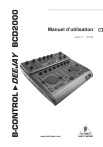
Link público atualizado
O link público para o seu chat foi atualizado.
